深度win10- 绿色安全免费的win10系统下载站
自助下单地址(拼多多砍价,ks/qq/dy赞等业务):点我进入
许多 iPhone/iPad/iPod 用户报告遇到连接到 Windows 11 PC 后无法识别或检测到他们的设备的问题。在这种情况下re文件管理器旧版本,即使设备通过闪电电缆物理连接到您的系统,但 Windows 不会检测到它。一旦您遇到此问题,您将无法将任何文件从您的设备传输到您的系统,或者您的设备也可能无法充电。此外,一些用户提到他们的 Apple 设备在 Windows PC 上的 iTunes 应用程序中不可见。
如果您是这样的 iPhone/iPad/iPod 用户,您的设备在 Windows 11 上遇到此问题,请继续阅读本文。在这里,我们策划了一些故障排除修复程序,可以帮助您解决此问题。
修复 1 – 卸载并重新安装 iTunes 和 Apple 移动设备支持
1. 同时按下Windows 和 I键打开 Windows设置页面。
2. 单击设置窗口左侧窗格中的应用程序选项卡。
3. 在此设置窗口的右侧,选择选项应用程序和功能。
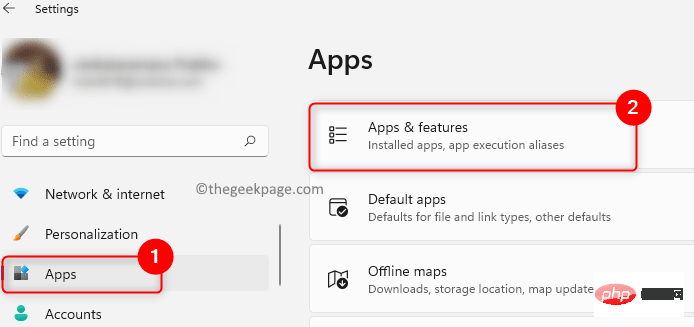
4. 在已安装应用程序列表中查找iTunes。
5. 在右端,单击与iTunes应用程序关联的三个垂直点,然后选择卸载。
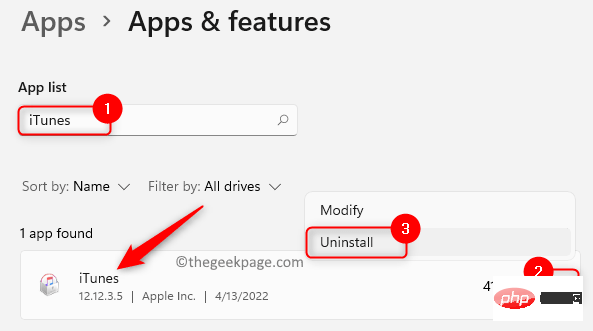
6.在弹出的确认提示中,再次点击卸载。
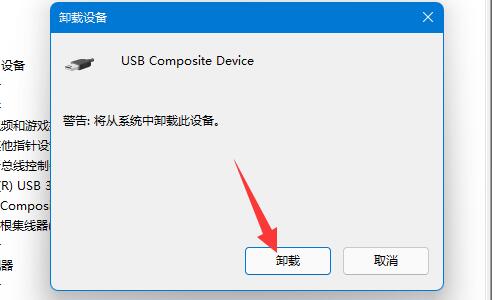
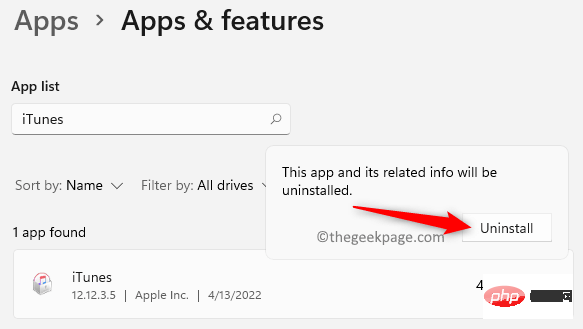
7. 等待 iTunes 从您的 PC 上卸载。
8. 现在,再次在应用列表中搜索Apple Mobile Device Support。
9. 重复步骤 4 和 5,从您的计算机上卸载 Apple Mobile Device Support软件。
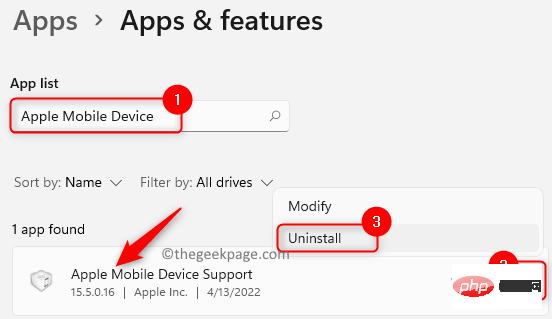
10. 进入苹果官方下载页面。下载特定于您的 Windows PC 的 iTunes 版本。
11. 安装 iTunes 并在出现提示时执行重新启动。
12. 重新连接您的 Apple 设备并检查它是否被您的系统识别/检测到。
修复 2 – 更新 Apple 移动设备 USB 驱动程序

1. 单击任务栏中的开始(蓝色窗口形状)按钮。
在 Windows 搜索框中键入设备管理器。
2. 在出现的搜索结果中re文件管理器旧版本,单击设备管理器。
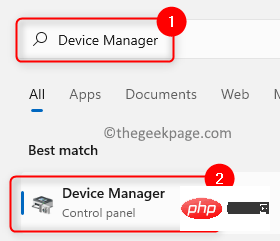
3. 在设备管理器窗口中,通过单击旁边的箭头向下滚动并展开通用串行总线设备。
4.右键单击 Apple移动设备 USB 设备并选择更新驱动程序。
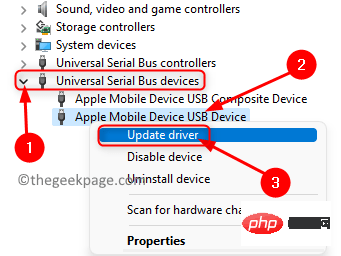
5. 这将打开 Apple 移动设备 USB 设备的更新驱动程序窗口。
在此窗口中单击选项自动搜索驱动程序。
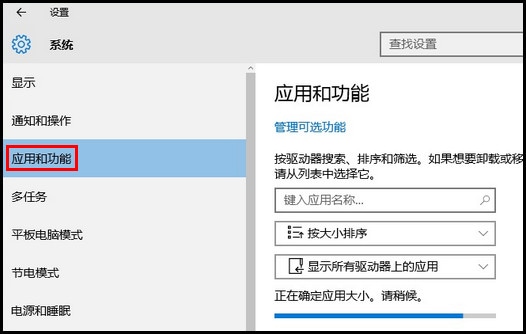
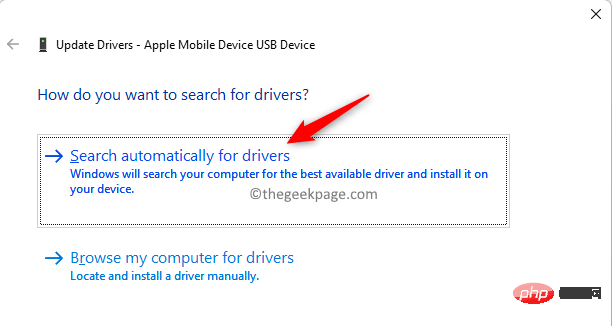
6. 如果有任何新的更新可用,它们将被自动下载并安装。
更新完成后,将显示一条消息,说明设备的驱动程序已更新到最新版本。
7.重新启动您的PC并检查您的iPhone设备无法识别的问题是否已解决。
修复 3 – 更改 Apple 移动设备服务的启动类型
1.使用Windows + R键打开运行。
2.输入services.msc并按Enter打开Windows 服务。
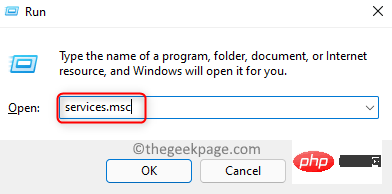
3. 在服务列表中找到Apple Mobile Device Service。

4. 要打开Apple 移动设备服务的属性,请右键单击它并选择选项属性。
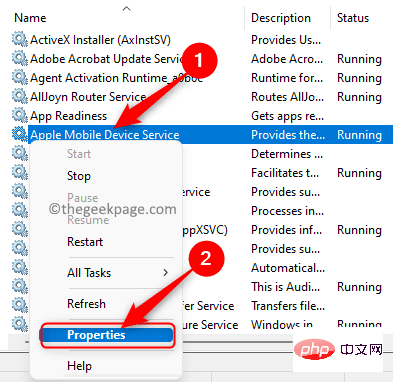
5. 在属性窗口中,确保Apple 移动设备服务的启动类型设置为自动。
6. 如果服务状态已停止,则单击开始按钮使服务处于运行状态。
7. 单击应用,然后单击确定以保存更改。
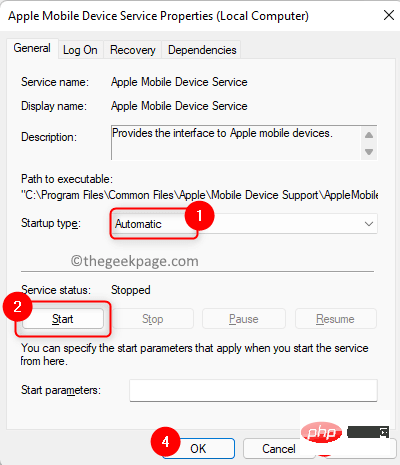
8.重新启动您的计算机。重新连接您的 Apple 设备并检查问题是否已解决。
修复 4 – 禁用并重新启用 Apple 移动设备驱动程序
1. 按Windows + R并键入devmgmt.msc打开设备管理器。

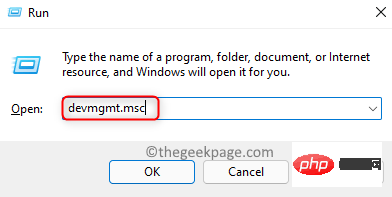
2. 向下滚动到设备管理器底部并找到通用串行总线设备。
3.单击旁边的小箭头,展开通用串行总线设备部分。
4.右键单击 AppleMobile Device USB 设备并选择禁用设备。
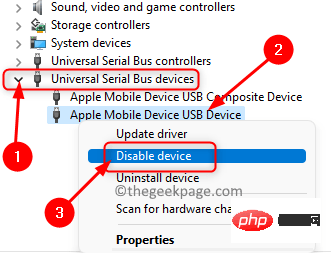
5. 在带有警告消息的窗口中单击是,以确认您是否要继续禁用此设备。
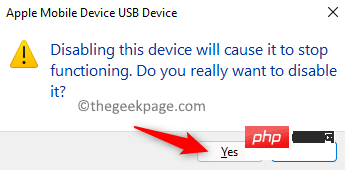
6. 再次右键单击AppleMobile Device USB 设备并选择启用设备。
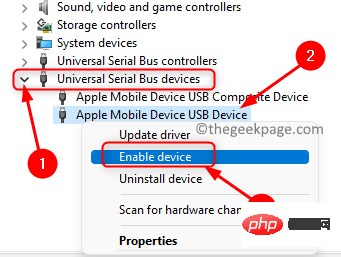
7. 检查您的 Apple 设备是否在文件资源管理器中被检测到并可见。
以上就是如何修复 Windows 11 或 10 中未检测到或无法识别的 iPhone 问题的详细内容,更多请关注php中文网其它相关文章!
声明:本文转载于:云东方,如有侵犯,请联系admin@php.cn删除
更多精彩:天下网www.xinluobo.com2022-03-03 /
系统之家WINDOWS 10 X64完美专业版 2022.03
2022-03-03 /
2022-02-28 /
2022-02-28 /
2022-02-23 /
2022-02-23 /
2022-02-23 /
2022-02-23 /
2022-02-17 /
 盗qq密码神器免费-盗号100%成功软件2023-04-21
盗qq密码神器免费-盗号100%成功软件2023-04-21
 网视云秒赞-网视云秒赞网2023-04-21
网视云秒赞-网视云秒赞网2023-04-21
 刷qq名片赞的免费网站-每日免费3000名片赞链接2023-04-21
刷qq名片赞的免费网站-每日免费3000名片赞链接2023-04-21
 qq名片赞-名片赞在线刷免费2023-04-21
qq名片赞-名片赞在线刷免费2023-04-21
 刷qq空间访客-免费刷空间访客网站2023-04-21
刷qq空间访客-免费刷空间访客网站2023-04-21
 小户型储物空间不够怎么办 qq黄钻开通-黄钻免费领取一天2023-04-21
小户型储物空间不够怎么办 qq黄钻开通-黄钻免费领取一天2023-04-21
 qq名片赞免费领取-免费刷名片赞5000个2023-04-21
qq名片赞免费领取-免费刷名片赞5000个2023-04-21
 外媒曝光:三星 Galaxy S21 系列将有绿色版本2021-01-19
外媒曝光:三星 Galaxy S21 系列将有绿色版本2021-01-19
 三星制定保守的 Galaxy S21 5G 出货量目标:2600 万部,跟 S20 系列相同2021-01-26
三星制定保守的 Galaxy S21 5G 出货量目标:2600 万部,跟 S20 系列相同2021-01-26
 荣获科学技术奖,腾讯携手合作伙伴助力移动互联网数字娱乐产业创新2021-01-21
荣获科学技术奖,腾讯携手合作伙伴助力移动互联网数字娱乐产业创新2021-01-21
 Intel暗示首款桌面独显DG2今年发布:高性能没跑了2021-01-19
Intel暗示首款桌面独显DG2今年发布:高性能没跑了2021-01-19
 基于安卓 11:国行三星 Galaxy Note 20 系列推送 One UI 32021-01-28
基于安卓 11:国行三星 Galaxy Note 20 系列推送 One UI 32021-01-28
 荣耀 V40 通过 3C 认证,支持 66W 快充2020-12-19
荣耀 V40 通过 3C 认证,支持 66W 快充2020-12-19
 OPPO Find X3 Pro 官方宣传图、相机参数曝光:搭载 25 倍变焦微距镜头2021-02-03
OPPO Find X3 Pro 官方宣传图、相机参数曝光:搭载 25 倍变焦微距镜头2021-02-03
 不止 V40,荣耀商城测试网页源代码曝光:5 款新品有望集中发布2021-01-08
不止 V40,荣耀商城测试网页源代码曝光:5 款新品有望集中发布2021-01-08
 京东推出京造 NVMe 固态硬盘:1TB 预约价 699 元起2021-01-29
京东推出京造 NVMe 固态硬盘:1TB 预约价 699 元起2021-01-29
 彭博社记者 Mark Gurman:苹果 2021 款 iPad Pro A14X 处理器性能比肩 M12021-03-01
彭博社记者 Mark Gurman:苹果 2021 款 iPad Pro A14X 处理器性能比肩 M12021-03-01